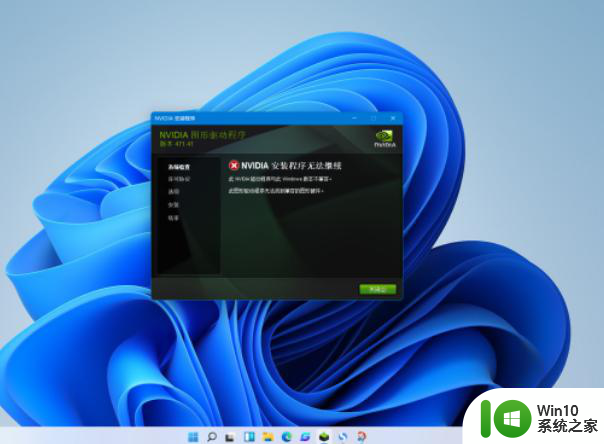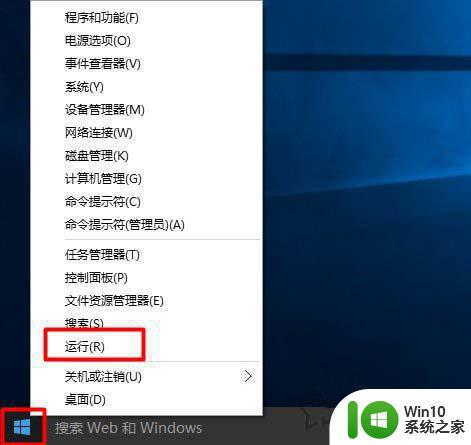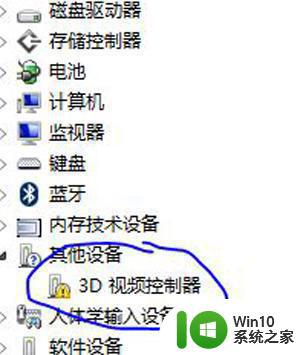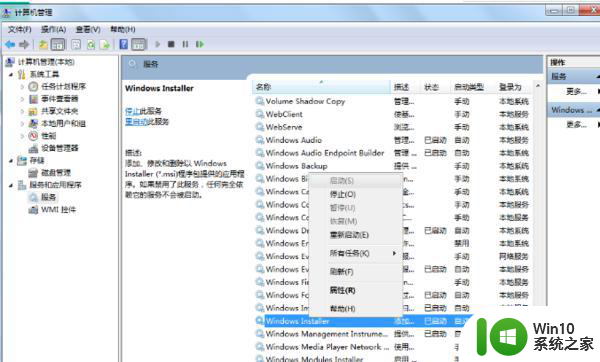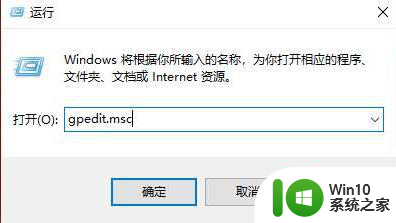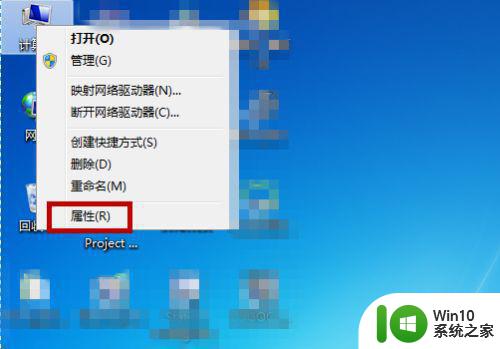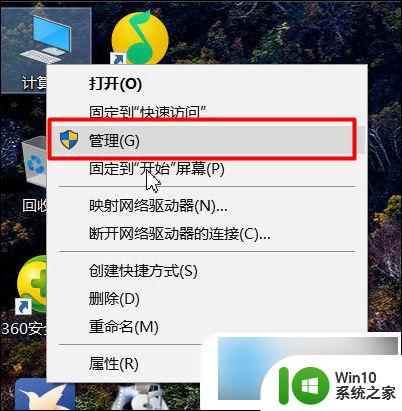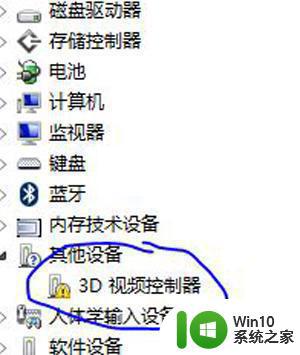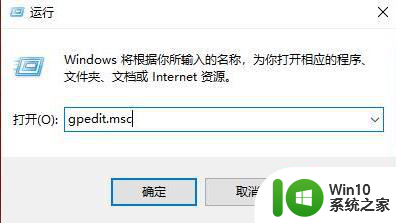win11无法安装NVIDIA显卡驱动如何解决 win11安装不了英伟达驱动怎么办怎么解决
win11无法安装NVIDIA显卡驱动如何解决,近日不少用户反映在升级至Win11操作系统后,遇到了无法安装NVIDIA显卡驱动的问题,对于这个困扰众多用户的疑问,我们需要找到适当的解决方法。在Win11安装不了英伟达驱动的情况下,我们可以尝试一些有效的解决方案来解决这个问题,确保显卡能够正常工作。下面将为大家介绍一些可能的解决方案。
具体方法如下:
首先确认选择下载的是Win11配适的最新显卡驱动,如果用户下载了Win10版本的显卡驱动将无法正常安装。
其次,用户可以根据自己的需求,进入安全模式尝试在安全模式中安装。
方法一、
进入安全模式方法:
1、直接选择开始菜单中的关机,同时按住 Shift 键不放然后用鼠标点击重启。
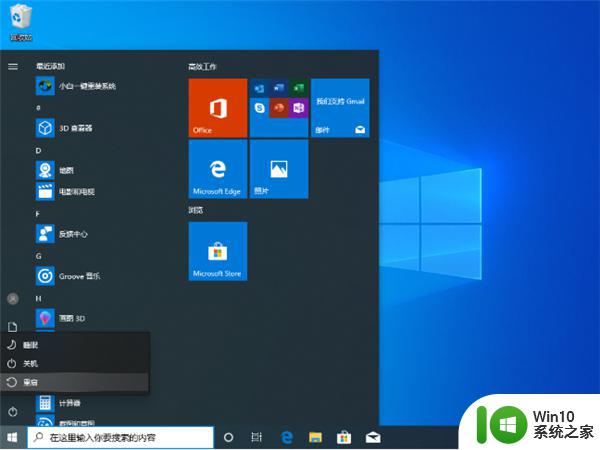
2、正常重启电脑后会直接进入到选择一个选项,在这里我们选择疑难解答选项。
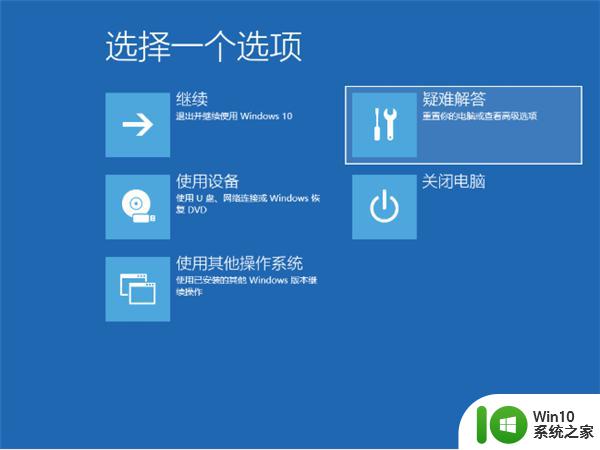
3、在疑难解答选项中选择高级选项。
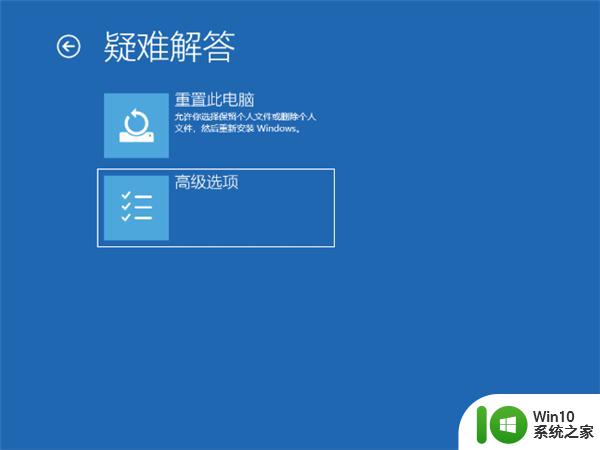
4、在高级选项中我们选择启动设置选项。
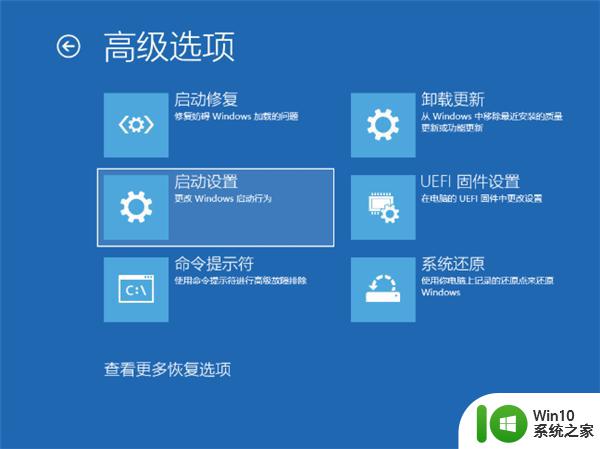
5、在启动设置中,我们直接点击右下角的重启。
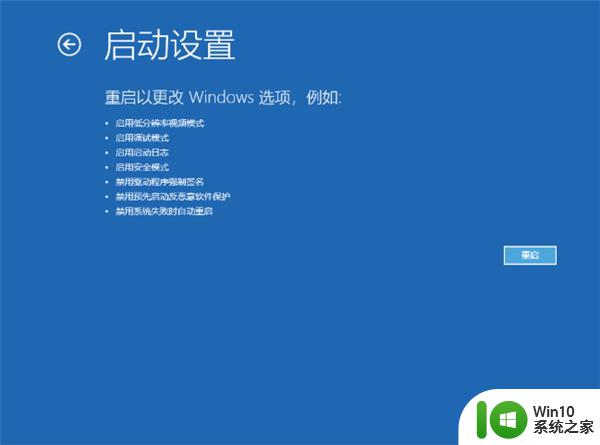
6、正常重启电脑后,在高级启动选项中,我们使用方向键上下选择,选择安全模式。

方法二:(亲测可用)
1、win+r输入gpedit.msc进入组策略。
2、在计算机配置-管理模块-系统-设备安装中点击设备安装限制。
3、然后点击策略设置,关闭“阻止使用与下列设备安装程序类匹配的驱动程序安装设备”即可。
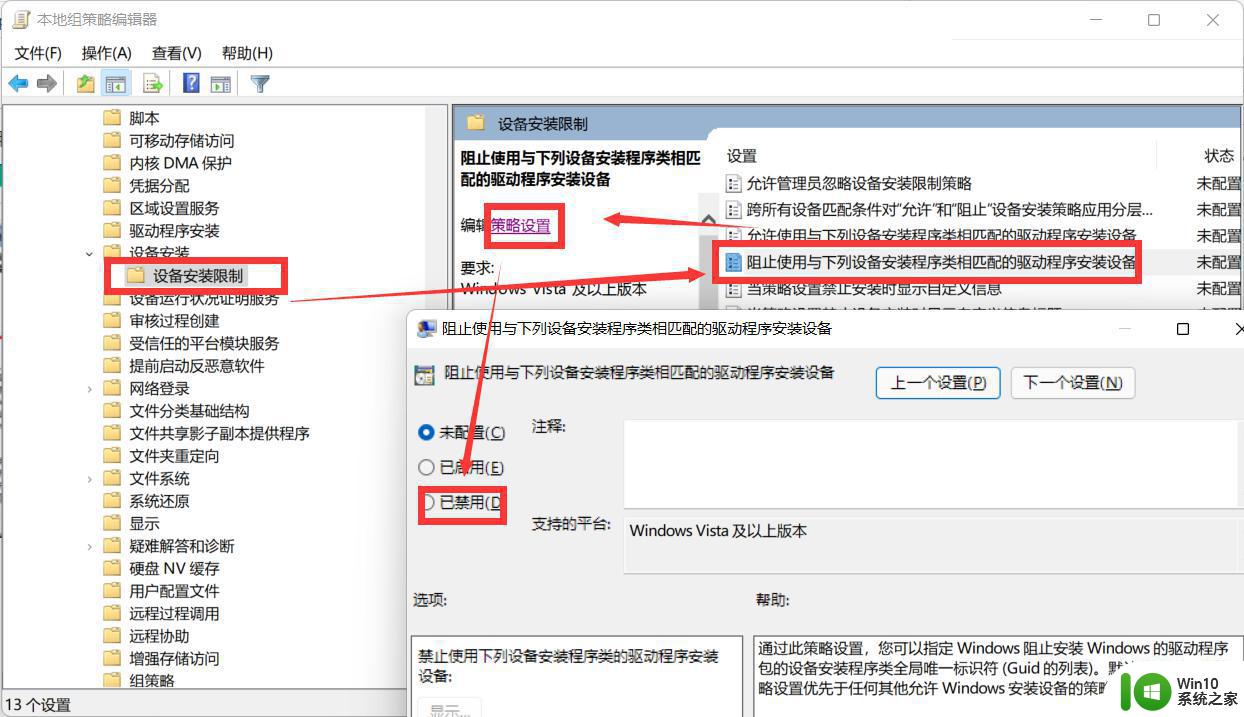
以上就是Win11无法安装NVIDIA显卡驱动的解决方法,希望能够帮助到大家,如果还有不懂的地方,可以根据小编提供的方法进行操作。